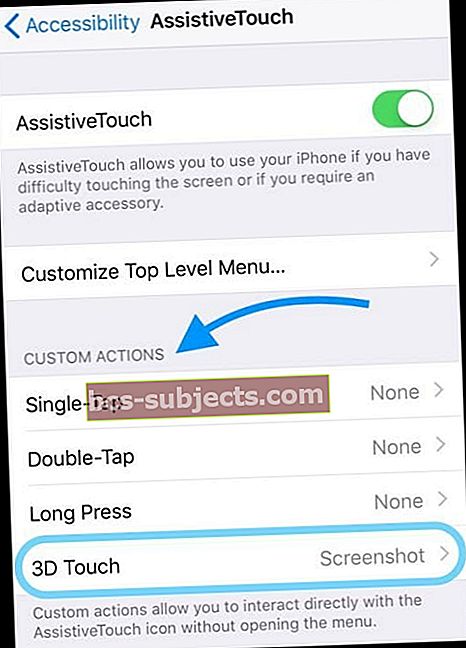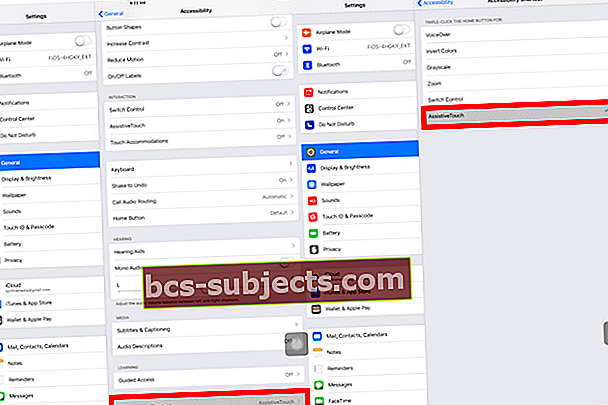Kujutage ette, et täidate vormi või rakenduse veebis või rakenduse kaudu. Teil on vaja koopiat, nii et teil on kirjutatu kohta protokoll. Kuid sait / rakendus ei paku võimalust vormi salvestada ega postkasti saata. Mida sa teha saad?
Võib-olla soovite jagada oma uusimat loomingut või skoori oma lemmik iPhone'i või iPadi mängust (näiteks Minecraft!). Võib-olla soovite järeltulijatele ekraanile jäädvustada seda sõnumit, mis sulatas teie südame ja üllatas teid, kui te oma maailma kõige vähem ootasite või hävitasite.
Või aegadel, kui teie iDevice on lihtsalt lollakas ja vajate ekraanipilte, et tõestada geeniuse ribale (ja teie sõpradele), et jah, see tõesti juhtus.
Kõigil neil põhjustel (ja muulgi) leiame, et ekraanipiltide jäädvustamine on suurepärane võimalus selle ajahetke ja kogu hetkes oleva teabe salvestamiseks.
Aga kui leiate, et olete üks sellistest inimestest nagu mina, kellel õnnestub nuppu Sleep / Wake ja Home koos vajutades ekraanipildi jäädvustamise asemel Siri hankida, on see artikkel teile vastus.
Kasutades ainult ühte kätt?
Võib-olla on teil ekraanipildi tegemiseks ainult üks käsi või soovite lihtsalt ekraanipiltide jäädvustamiseks ühe puudutusega meetodit. Hea uudis on see, et Apple on abiks. Kasutades AssistiveTouch funktsioon võimaldab ühe käega võimalust!
Assistive Touch on olnud kasutusel alates iOS5-st, mis on loodud selleks, et võimaldada füüsiliselt ebasoodsas olukorras olevatele inimestele iPhone'i / iPadi kasutamiseks vajalike kiirete žestide jaoks automatiseeritud koopia. Pärast seadistamist annab AssistiveTouch kasutajale kiire juurdepääsu konkreetsetele käsklustele ülekatmenüü kaudu, mis järgib teie ekraani ekraanile.
Kasutame AssistiveTouchi eeliseid, et anda meile juurdepääs kõigi meie iDevicesi kiiretele ja lihtsatele ekraanipiltidele.
Esiteks peate tegema ühekordse seadistuse, et saaksite seda funktsiooni soovi korral kasutada.
Nii et lähme selle juurde!
AssistiveTouchi ekraanipiltide seadistamiseks
- Minema Seaded> Juurdepääsetavus (vanema iOS-i puhul minge kõigepealt jaotisse Üldine)
- Puudutage valikut Puudutage valikuid> AssistiveTouch (vanemate iOS-ide puhul lihtsalt AssistiveTouch) ja lülitage see sisse, libistades paremale
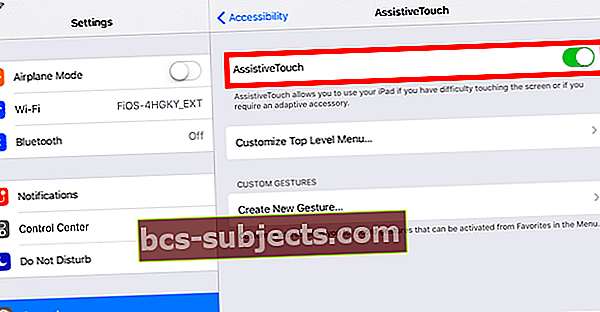
- Valige Kohandage ülemise taseme menüüd
- Puudutage nuppu Kohandatud ikoon
- Valige Ekraanipilt menüüst
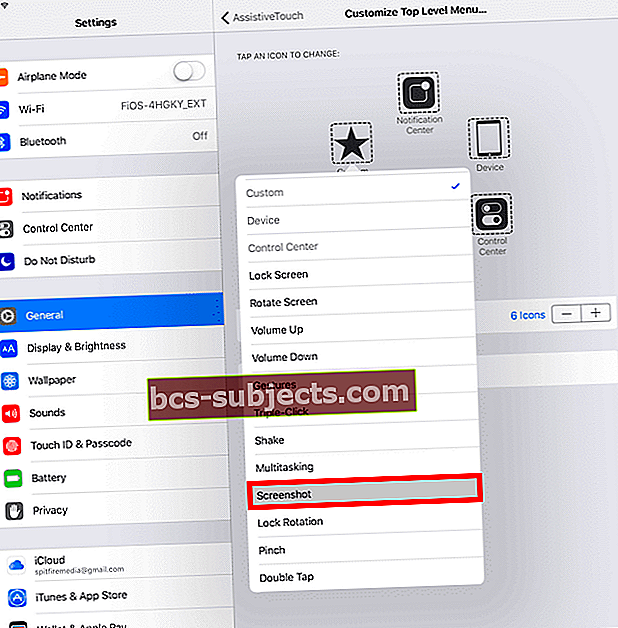
- Nüüd peaksite ekraani paremas alanurgas nägema väikest ümmargust ikooni (saate selle ikooni ekraani suvalisse kohta teisaldada, vajutades ja lohistades)
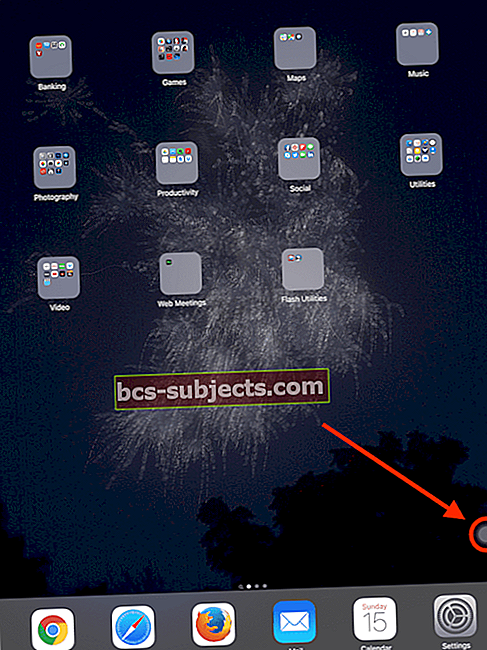
Nüüd olete kõik valmis tegema ühe käega nii palju ekraanipilte, kui soovite.
Ekraanipiltide tegemine abistava puudutuse abil
- Puudutage ikooni AssistiveTouch
- Puudutage valikut Ekraanipilt
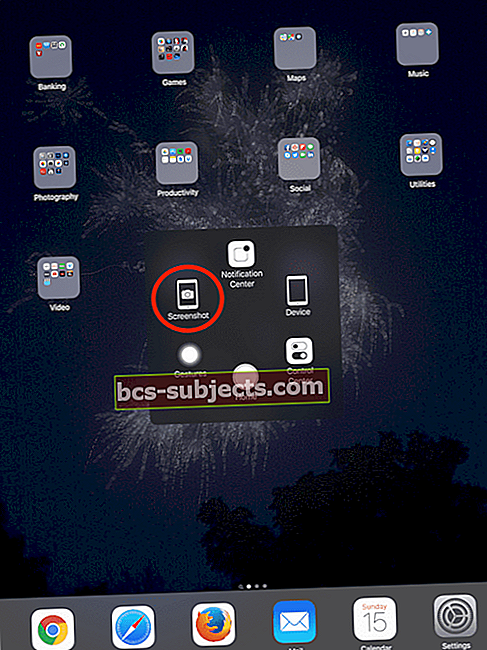
- Ekraan vilgub valgel ja teeb kaamera katiku heli
- See ekraanipilt salvestatakse rakenduse Fotod albumisse Ekraanipildid (see album luuakse automaatselt; kõik teie ekraanipildid lisatakse sellele automaatselt)
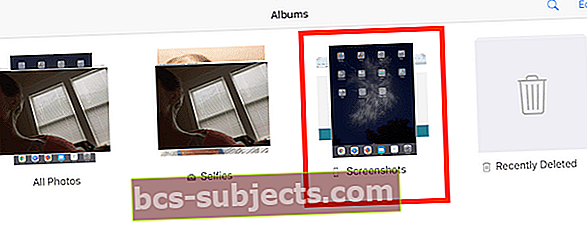 Kas vajate ekraanipildi alternatiive?
Kas vajate ekraanipildi alternatiive?
Apple lisab AssistiveTouchi sisse mõned kohandatud toimingud, et asju veelgi lihtsustada
- Avatud Seaded> Juurdepääsetavus> Puudutage> AssistiveTouch
- Leidke Kohandatud toimingud
- Valige saadaolevate valikute hulgast kiire toiming, näiteks Ühekordne koputamine, Topeltpuudutamine, Pikk vajutus või 3D-puute (asjakohaste mudelite jaoks)
- Valige vähemalt üks neist Ekraanipilt veelgi suurema mugavuse huvides - soovitame hõlpsalt kasutada Long Pressi või 3D-puutetundlikkust (kui see on toetatud)!
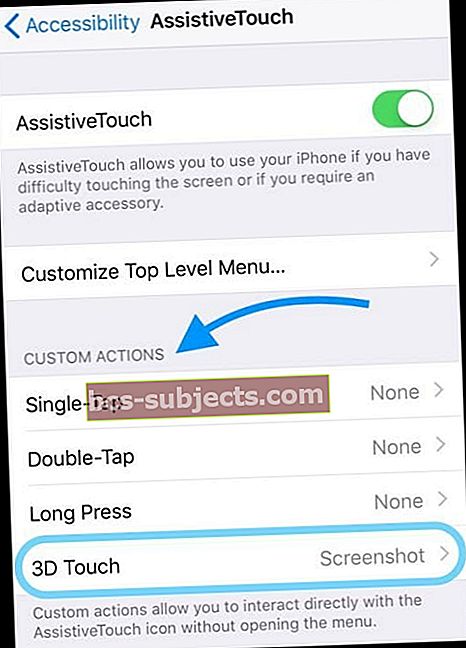
- Alati, kui soovite ekraanipilti teha, sooritage lihtsalt kiire toiming nupul AssitiveTouch
Kas soovite AssistiveTouchi ekraaninupust lahti saada?
Kui leiate, et abistava puute ikoon võtab teie ekraanil liiga palju ruumi või kui see teid mõne aja pärast lihtsalt häirib, on teil paar võimalust.
Lihtsaim võimalus on lülitada AssistiveTouch välja Accessibility Menu kaudu (Juurdepääsetavus> Puudutage> AssistiveTouch> Off.) Selle tulemusel lülitatakse ekraan jäädavalt välja, kuni te selle uuesti sisse lülitate.
Määra juurdepääsetavuse otseteeks abistav puutetundlikkus
Teine võimalus on seadistada AssistiveTouch lülitiks, et saaksite selle soovi korral sisse või välja lülitada Kolmekordne klõps nupul Avaleht või Kolm korda klõpsake nuppu Külgnupp juurdepääsetavuse otsetee jaoks.
Kuidas lülitada abistavat puutetundlikkust sisse / välja
- Minema Seaded> Juurdepääsetavus (vanema iOS-i puhul minge kõigepealt jaotisse Üldine)
- Kerige alla kuni Juurdepääsetavuse otsetee
- Valige Juurdepääsetavuse otsetee
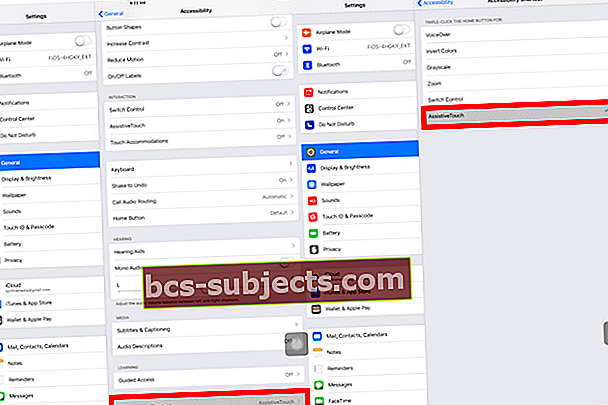
- Valige Abistav puudutus menüüvalikust
- Et see! Nüüd peaksite olema võimeline abistavat puutetundlikkust sisse lülitama, klõpsates kiiresti kolm korda nuppu Kodu või Külg
AssistiveTouchil on palju võimalusi!
AssistiveTouch pakub ka üheastmelist juurdepääsu paljudele muudele funktsioonidele (sealhulgas HOME, SIRI, CONTROL CENTER ja VOLUME nupud paljude muude funktsioonide hulgas). Assistive Touch funktsioon võimaldab teil ekraaniekraani kaudu juurde pääseda kuni kaheksale neist funktsioonidest.
Abistav puute purustatud riistvaraga kasutajatele
Kasutajatele, kellel on katkine riistvara, näiteks helitugevus või kodunupp ei tööta, on AssistiveTouch telefoni kokkuhoid, mis võimaldab neil kasutajatel kasutada ära paljusid riistvara purunemisel kaotatud iPhone'i / iPadi funktsioone. Nende hulka kuuluvad funktsioonid nagu helitugevuse suurendamine / vähendamine, lukustuskuva, lukustuse pööramine ja loomulikult kodunupp.
Kõigi meie terve või katkise riistvaraga iFolki puhul saame valida, millised funktsioonid meile kõige paremini sobivad. Või võime talle määrata lihtsalt ühe funktsiooni (nt ekraanipilt). See kõik on seotud kohandamisega, mis muudab meie iDevice'i meie olukorrast olenemata kõige paremaks.
Alates iPhone'i ja iPadi loomisest on Apple investeerinud ligipääsetavuse kaudu saadaolevate funktsioonide arendamisse ja täiustamisse palju jõupingutusi. Apple on pühendunud ligipääsetavusele oma DNA-sse, ilmselt ei vaata kunagi investeeringutasuvust, vaid peab seda "õigeks ja õigeks". Eelkõige on VoiceOveri funktsioon osutunud väga kasulikuks nägemispuudega inimestele.
Kokkuvõte
Kell armastame ekraanipilte teha, nii et iDevice ekraanide jäädvustamiseks on AssistiveTouchi kasutamine väga mugav. AssistiveTouchi kasutamine on lihtne viis iPhone'i / iPadi ekraani jäädvustamiseks ja selle sisse- / väljalülitamise võimalus maksimeerib ekraani vajaduse korral.
Alati on olukordi, kus meie iPhone'i / iPadi ekraani hõivamine säästab päeva ja see kallis asi, mida nimetatakse INFORMATSIOONiks. Sellepärast arvame meie Apple ToolBoxis, et ekraanipildid on täiesti vinged. Ja õnneks on iDevice'ist ekraanipildi saamine üsna lihtne. Tegelikult on ekraanipildi saamine igast seadmest - iPhone'idest, iPadidest, iMacidest ning isegi Androididest ja Windowsist - imelihtne.
Ekraanipildid on suurepärane viis platvormidevaheliseks suhtlemiseks. Nii et proovime seda funktsiooni proovida!

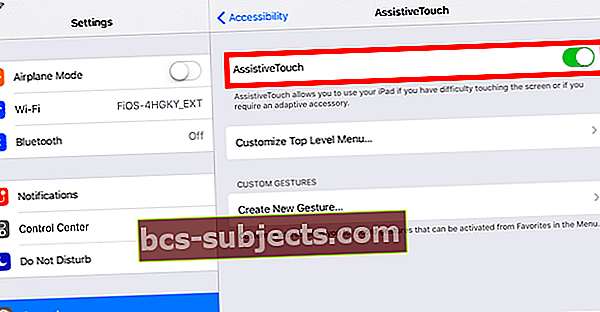
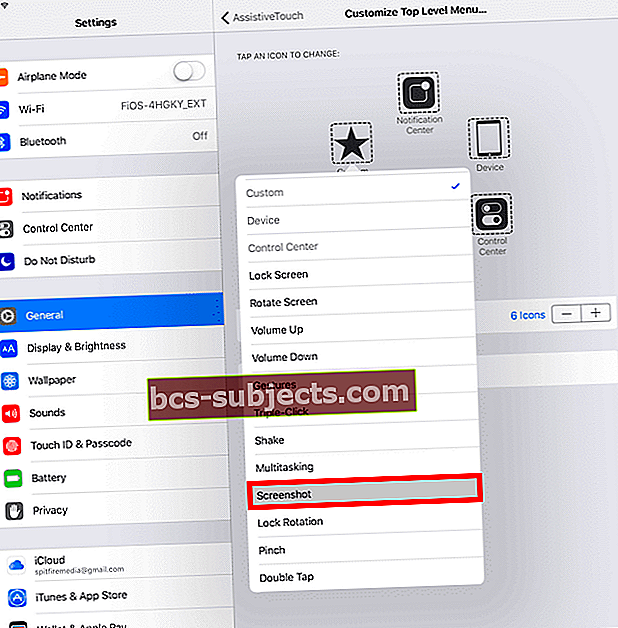
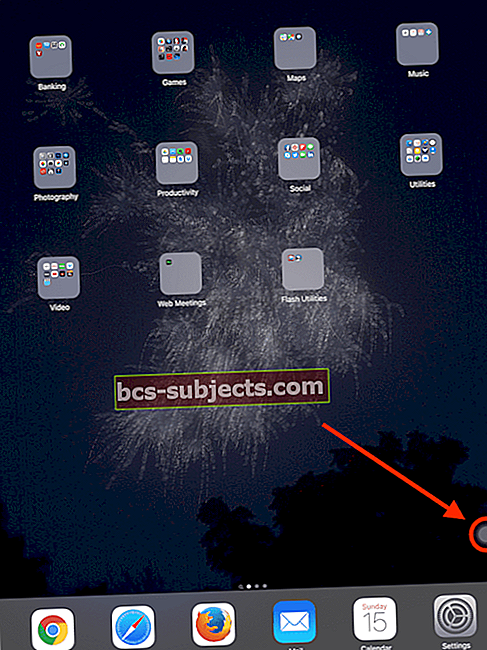
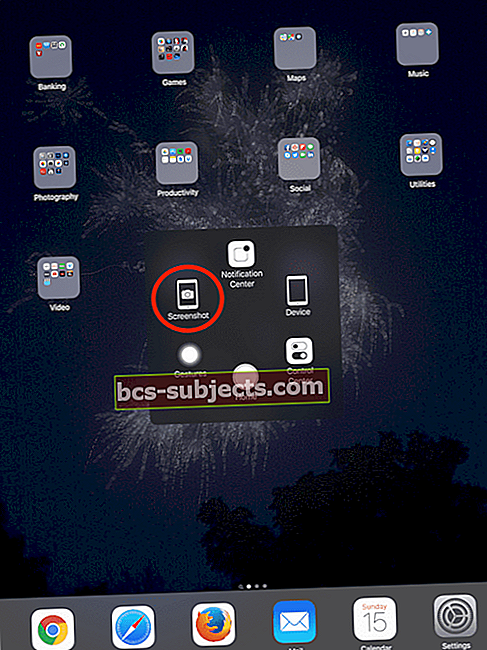
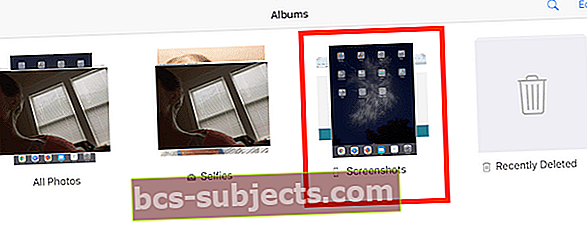 Kas vajate ekraanipildi alternatiive?
Kas vajate ekraanipildi alternatiive?